iPad使用蓝牙键盘时,默认的鼠标指针样式是圆圈灰点。如果进行修改呢?本文小编分享,鼠标指针样式修改方法。
1.进入iPad设置页面,找到辅助功能
Ipad蓝牙键盘指针样式修改方法
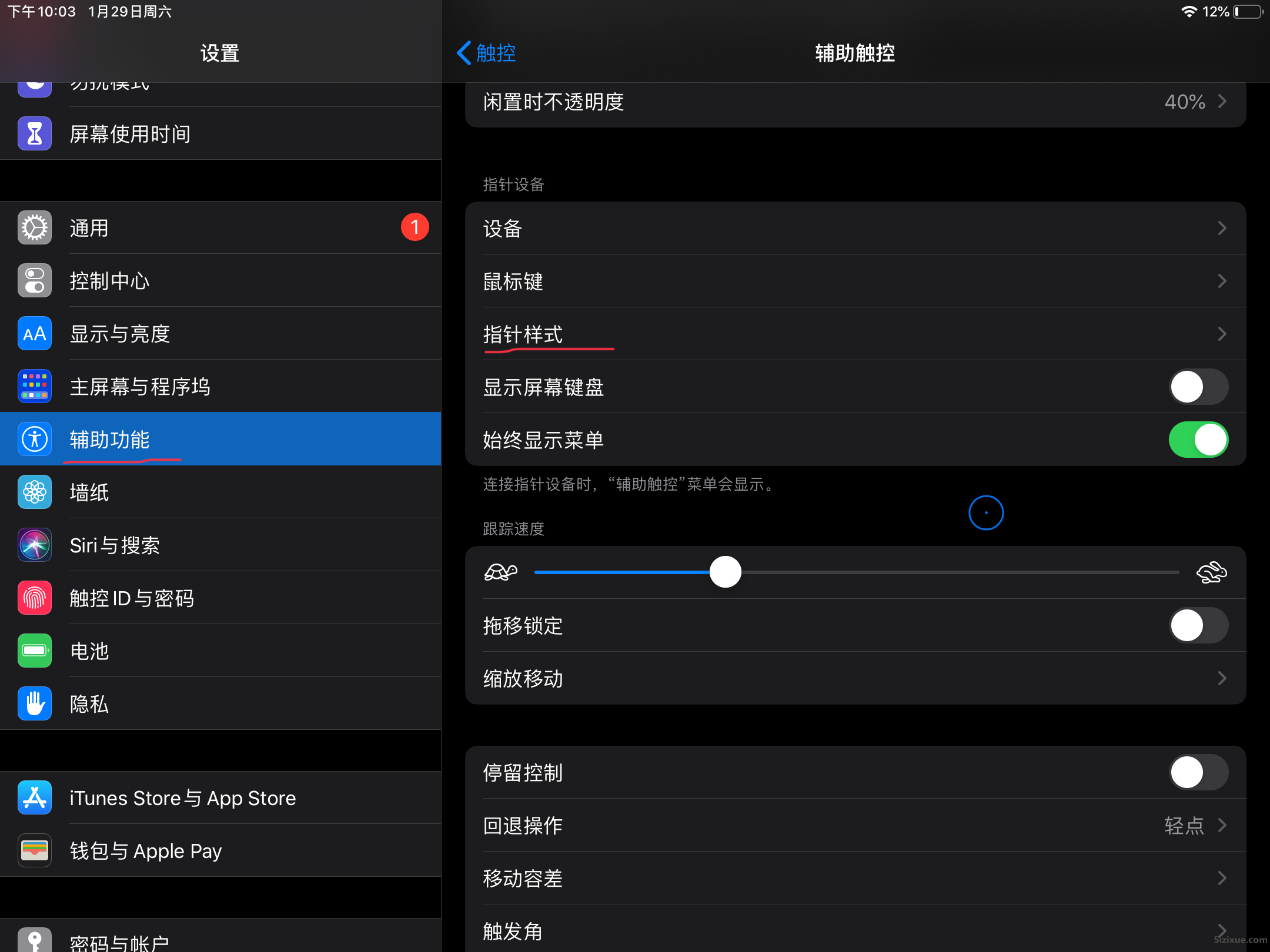
2、进入辅助功能后,点击指针样式
可以在指针样式中,修改鼠标指针的大小。圆形鼠标变更为箭头。
技巧一,设置鼠标移动速度(连接完鼠标之后,鼠标迟钝,解决这个问题)
打开“设置”-‘辅助功能“-“触控”-“辅助触控”—“鼠标键”-更改适合自己的速度的“初始速度”和“最大速度”
技巧二,设置鼠标功能键
打开“设置”-‘辅助功能“-“触控”-“辅助触控”-“设备”-自己的设备-设置3个按键功能以及增加其他按键的功能




